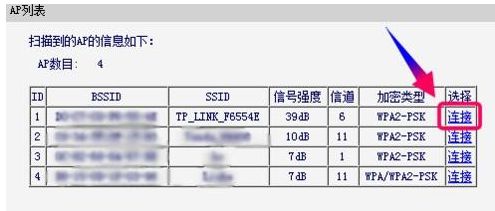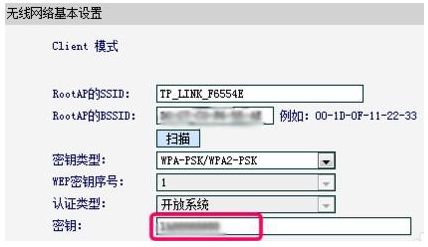一、360wifi如何当无线网卡用
360免费wifi切当无线网卡使用的具体操作步骤如下图所示:
1、在电脑上插上360无线wifi,等wifi信号好了之后,右击鼠标右键点击无线图标;
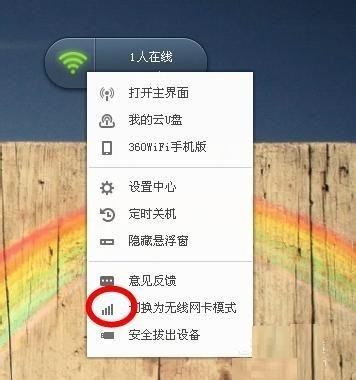
2、点击之后在弹窗页面选择【切换为无线网卡】模式;
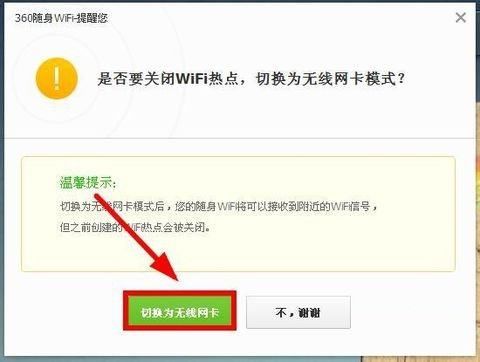
3、在任务栏的无线wifi会自动进行无线网卡的切换;
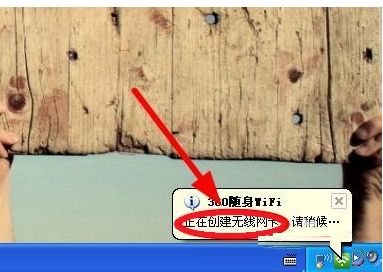
4、切换成功之后会收到以下提示;

5、接着会看到无线网络连接的页面,选择一个进行连接即可;

6、如需退回到wifi模式,只需要在任务栏点击wifi图标再切换回来即可。
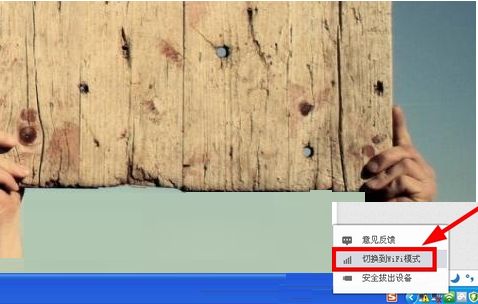
二、无线路由器当无线网卡
无线路由器当无线网卡用的话,有以下两种方式:
WDS桥接:
1、以下以TP-LINK路由器做示范设置无线路由器的固定ip地址为:192.168.1.2
2、无线信道选择与上级路由器一致。
3、WDS桥接功能开启,加入扫描到的WLAN信号。
4、如果WLAN有密码的话,就需要在TP-LINK设置WLAN的无线密码,如果你需要无线连接TP-LINK路由器的话,再设置TP-LINK虚拟的那个SSID和密码。
5、必须关闭TP-LINK的DHCP功能。
WISP万能中继:
1.以下以极路由中继做示范:输入192.168.199.1进入路由器后台
2.点击系统状态,选择无线中继模式,然后选择你要中继的wifi名称,输入wifi密码
3.点击保存,稍等个1分钟左右,即可正常上网。
总结:以上两种方式,WISP万能中继是最简单的,只需要输入wifi密码,即可正常上网。
三、cpe当作无线网卡用
cpe(即无线路由器)可以通过以下方式设置成无线网卡:
一、所需材料准备如下:
一台cpe(无线路由器),一台可使用无线网络的电脑;
二、具体操作步骤如下:
1、将cpe(即无线路由器)插入电脑,点击浏览器,在浏览器界面输入路由器ip地址,然后点击登陆;

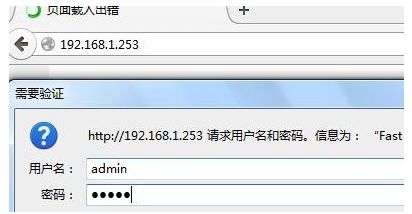
2、在路由器主界面,点击“工作模式”,选择“Client客户端模式”→“保存”,同时将路由器重启;
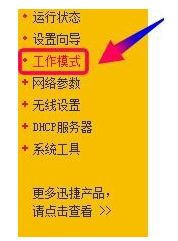
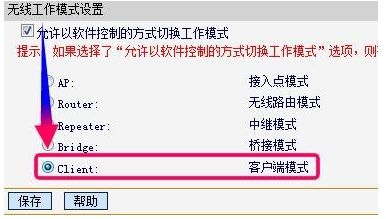
3、路由器重启后,选择“无线设置”→“基本设置”,再点击“扫描”;
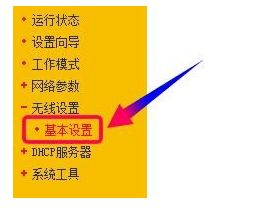
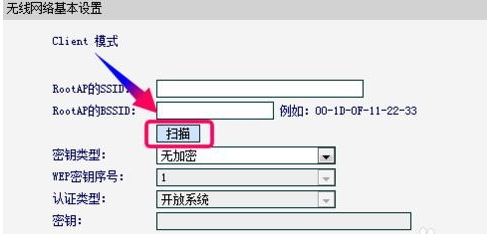
4、弹出AP列表窗口,点击“连接”,连接同一网络中的无线路由器,在弹出界面输入WiFi密码即可,此时cpe(即无线路由器 )已成功设置成无线网卡。